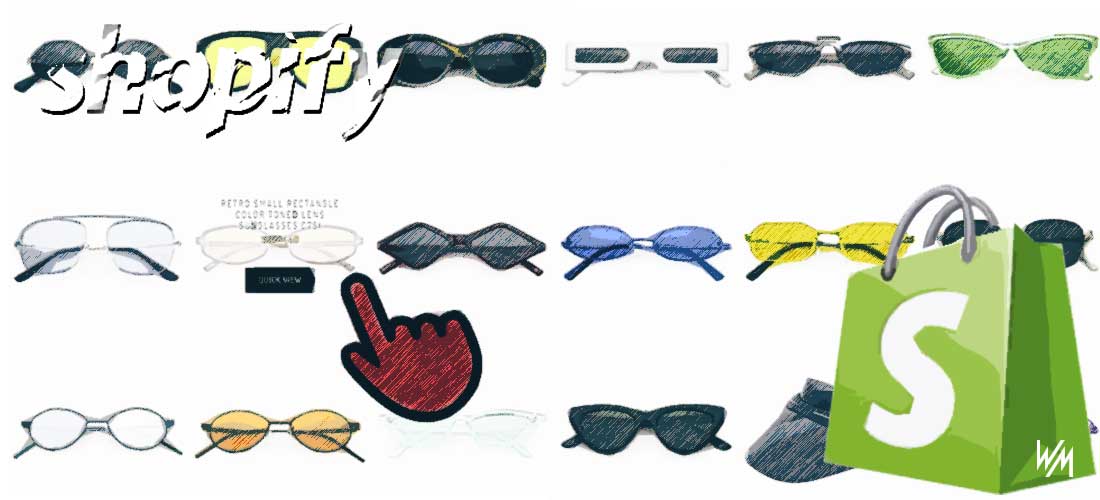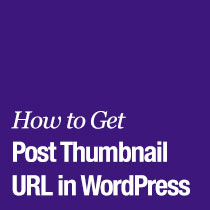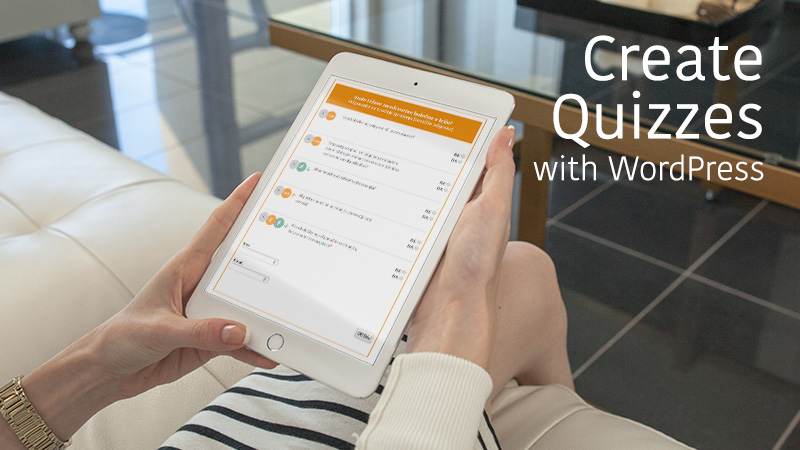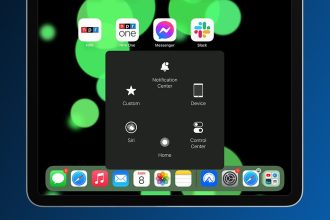Einführung
Das Empfehlen ähnlicher Produkte ist eine großartige Möglichkeit, Ihren Kunden Cross-Selling zu ermöglichen oder es Ihren Kunden zu erleichtern, das gesuchte Produkt zu finden. Dies ist ein entscheidendes Feature für alle E-Commerce-Shops und wird sich spürbar auf den Umsatz auswirken.
Wussten Sie, dass Produktempfehlungen für 10-30 % aller E-Commerce-Umsätze verantwortlich sind? (Zum Tweeten klicken)
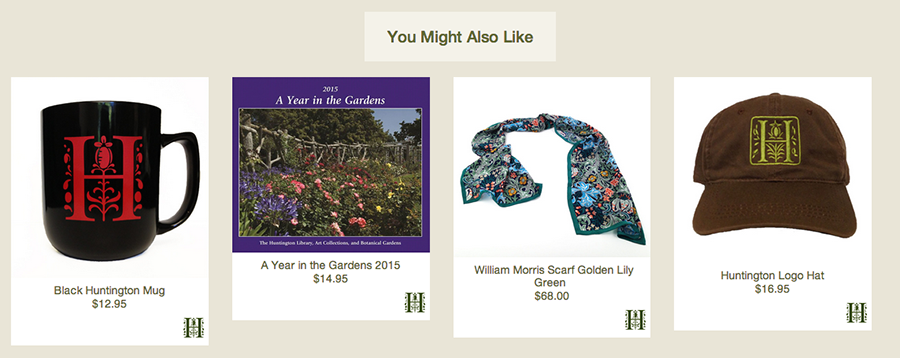
Empfehlung verwandter Produkte auf Shopify
Auf Shopify gibt es mehrere Möglichkeiten, einen empfohlenen Produktbereich zu erstellen:
Schritt 1: Verwenden Sie ein Shopify-Design mit einer integrierten Funktion für verwandte Produkte
Schritt 2: Verwenden Sie eine Drittanbieter-App, z. B. Empfehlen
Schritt 3: Erstellen Sie Ihren eigenen Abschnitt
Welche Produkte werden empfohlen?
Bevor wir uns mit den drei Strategien zum Hinzufügen eines Abschnitts „Verwandte Produkte“ befassen, überlegen Sie, wie Sie bestimmen möchten, welche Produkte für welche angezeigt werden: – ob es manuell, nach Produkten in derselben Sammlung oder nach Produkt-Tags festgelegt wird.
1. Manuell – das bedeutet, individuell auszuwählen, welche Produkte angezeigt werden. Dies gibt die meiste Kontrolle, ist jedoch nicht realistisch, wenn Ihr Geschäft über 100 Produkte hat.
2. Gleiche Kollektion – Auf diese Weise werden die Produkte automatisch im Abschnitt „Verwandte Produkte“ angezeigt, ohne dass eine manuelle Auswahl erforderlich ist. Wenn ein Produkt jedoch in mehreren Sammlungen enthalten ist, kann nicht bestimmt werden, welche Produkte der Sammlung angezeigt werden.
3. Produkt Tags – Durch die Anzeige von Produkten mit ähnlichen Tags erhalten Sie mehr Kontrolle darüber, welche Produkte angezeigt werden, während dennoch ein allgemeiner Regelsatz für alle Produkte angewendet wird.
Verwenden der integrierten Funktion eines Shopify-Themes
Dies ist der einfachste Weg, um einen Abschnitt „Verwandte Produkte“ hinzuzufügen. Die meisten der beliebten Shopify-Themes sind mit der integrierten Funktion „Ähnliche Produkte“ ausgestattet.
Hier ist ein Beispiel auf der Retina Thema:
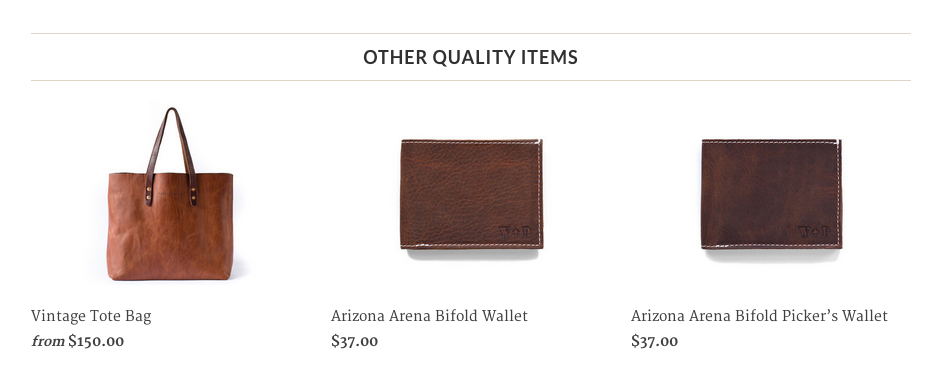
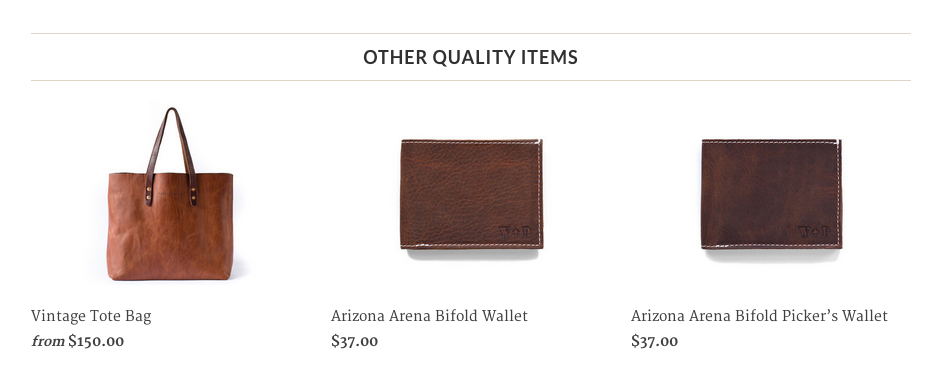
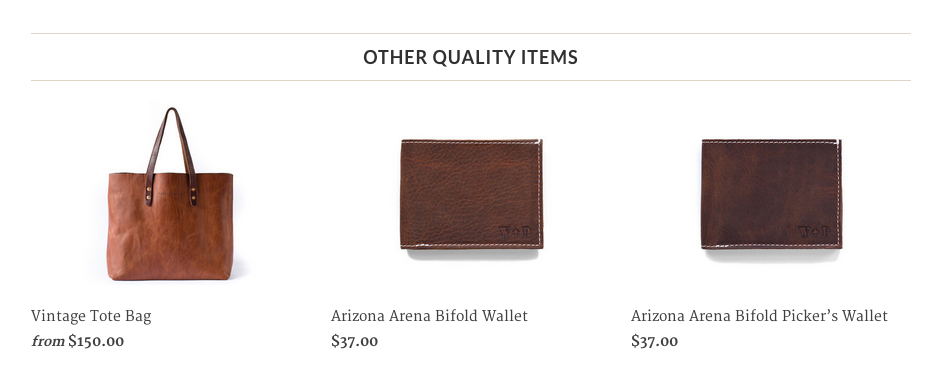
Hier ist ein Beispiel auf der Mobilia Thema:



Diese Lösung gilt jedoch nur, wenn Sie eines dieser spezifischen Designs verwenden. Außerdem hängt der verwendete Regelsatz (manuell, Sammlung oder Produkt-Tag) vom ausgewählten Thema ab, und es wird nicht einfach sein, zu einer anderen Methode zu wechseln.
Verwenden Sie eine Drittanbieter-App
Wenn Sie bereit sind, eine monatliche Gebühr zu zahlen, verwenden Sie eine Shopify-App eines Drittanbieters wie Empfehlen ist der Weg. Auf diese Weise haben Sie ein einfaches System, um zu kontrollieren, welche Produkte empfohlen werden.
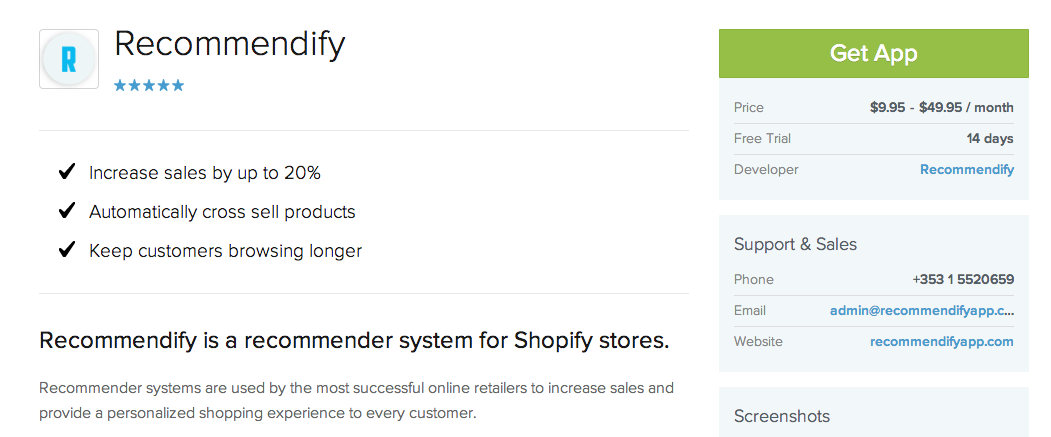
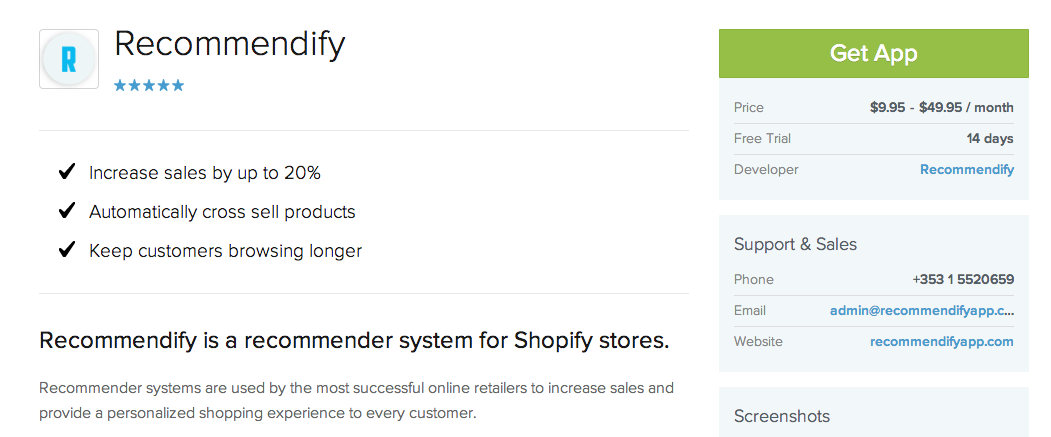
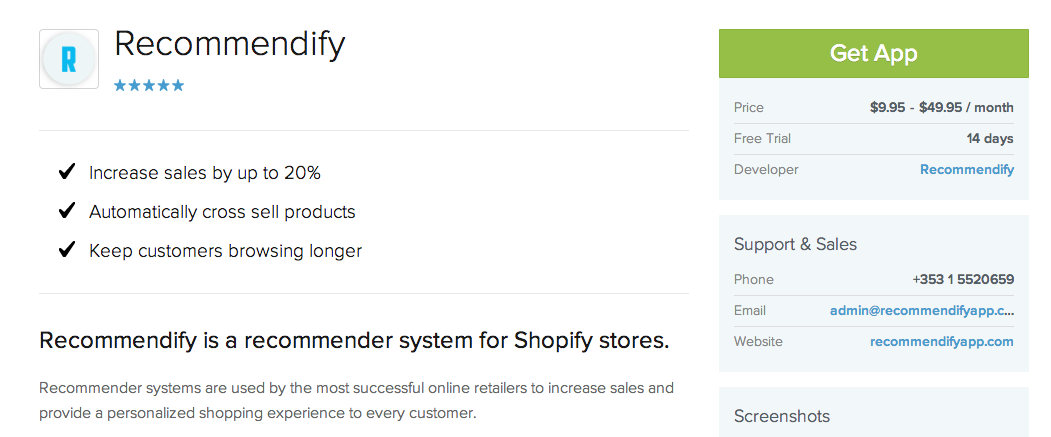
Hinzufügen zu Ihrem eigenen Abschnitt mit empfohlenen Produkten
Wenn Sie kein Shopify-Design verwenden oder ein Shopify-Design verwenden, das nicht mit dem integrierten Abschnitt „Empfohlene Produkte“ ausgestattet ist, können Sie es selbst zum Thema hinzufügen. Sie können wählen, ob Sie einen Abschnitt hinzufügen möchten, der Produkte basierend auf Kollektionen oder nach Produkt-Tags anzeigt.
Beachten Sie, dass dies Änderungen im Shopify Theme Editor erfordert.
Schritt 1: Gehe zum Theme-Editor
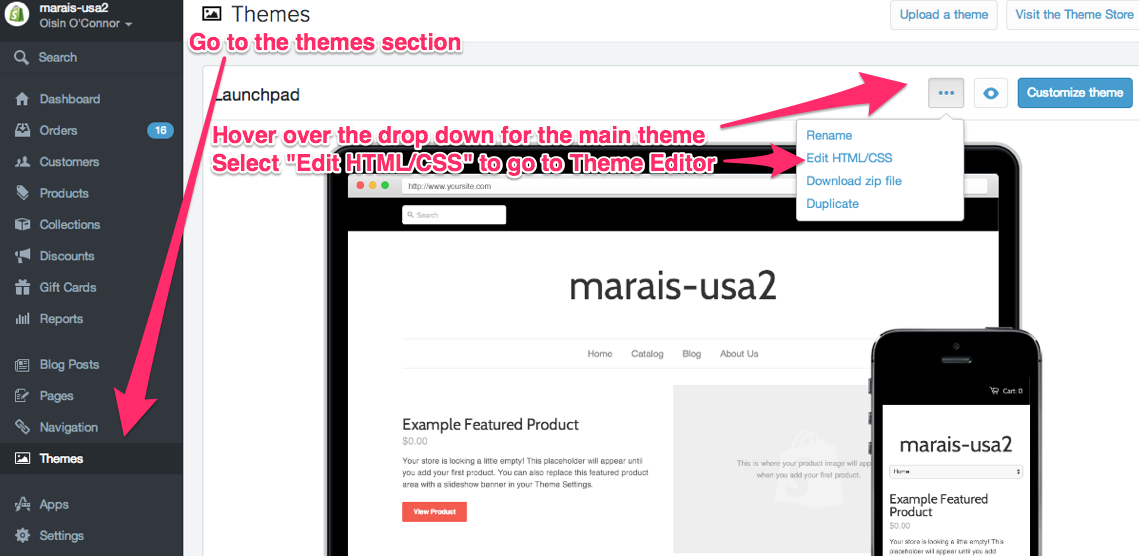
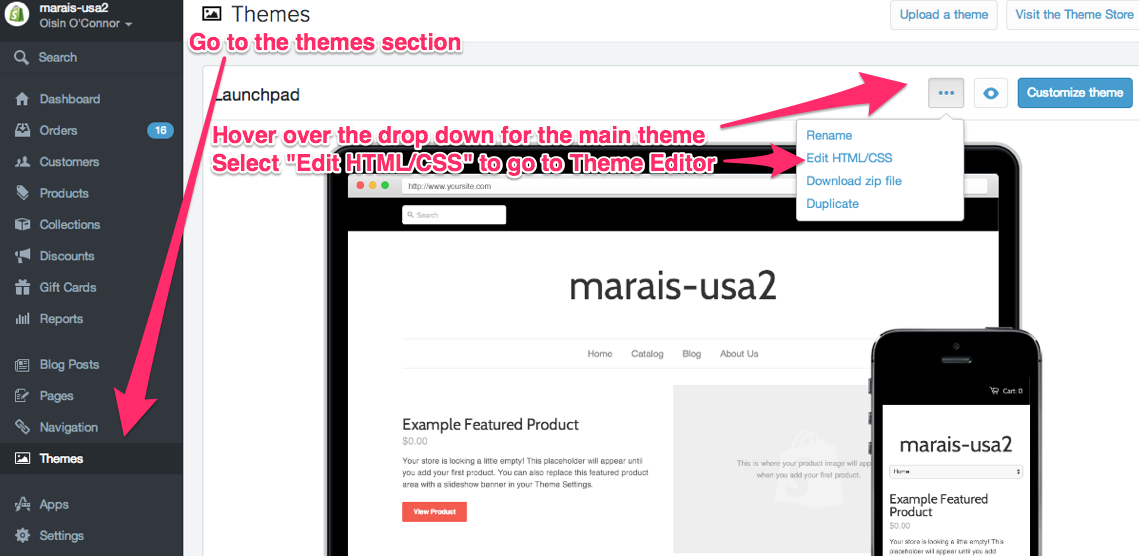
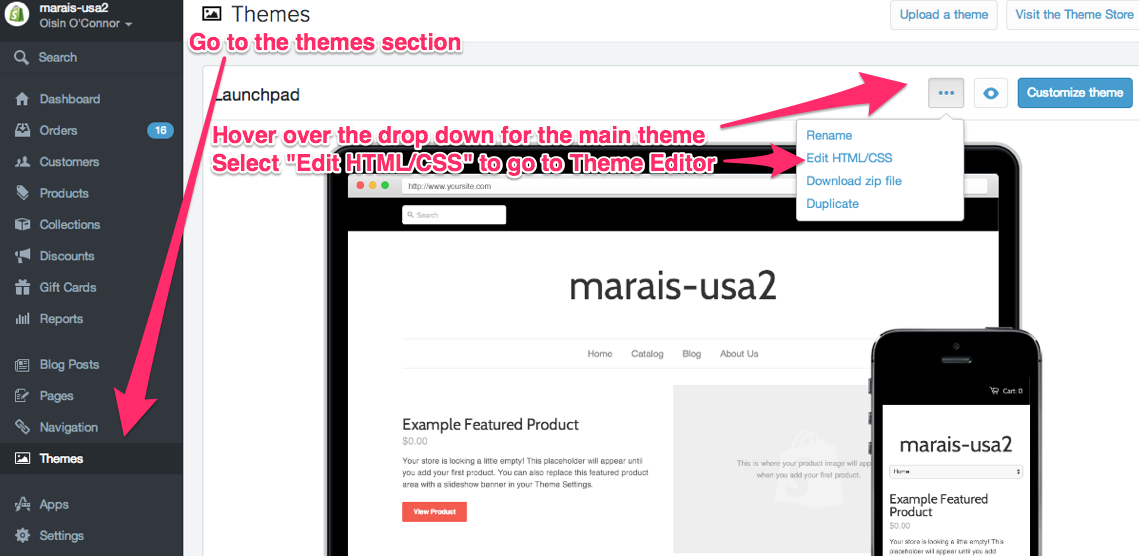
Schritt 2: Klicken Sie auf „Neuen Snippet erstellen“, geben Sie „related-products“ ein und klicken Sie auf „Senden“.
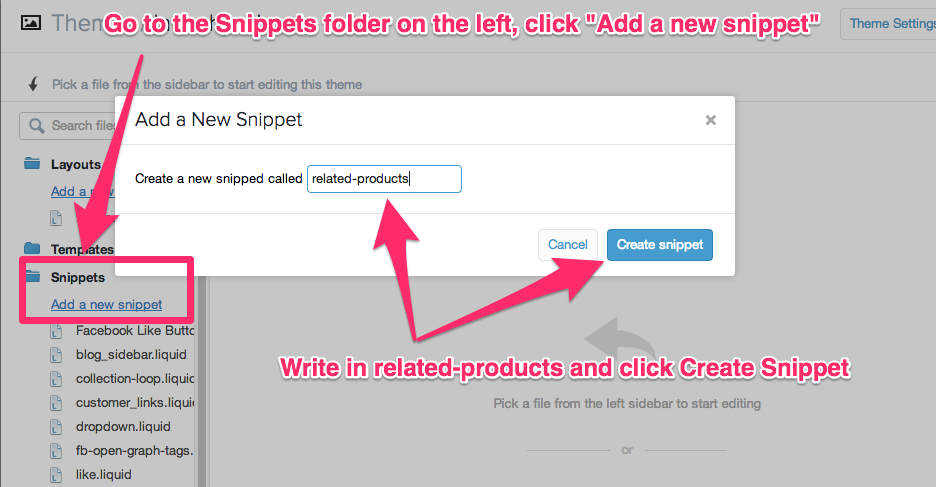
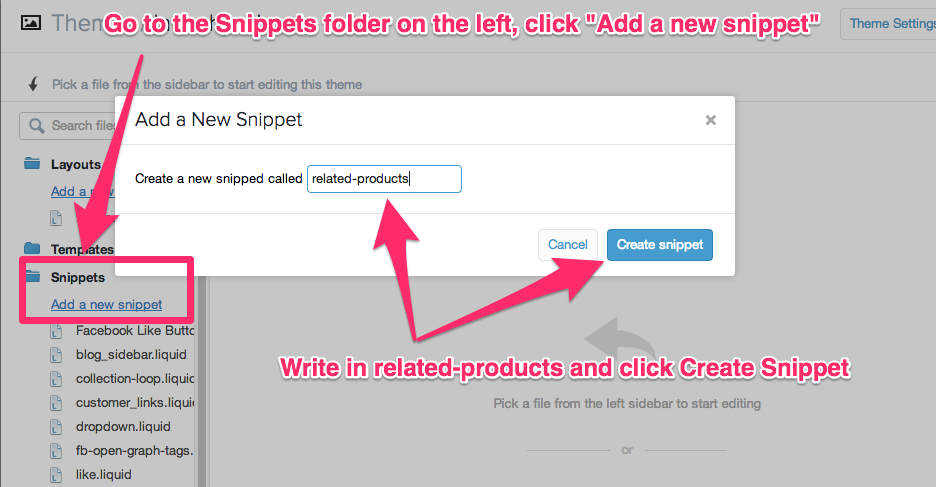
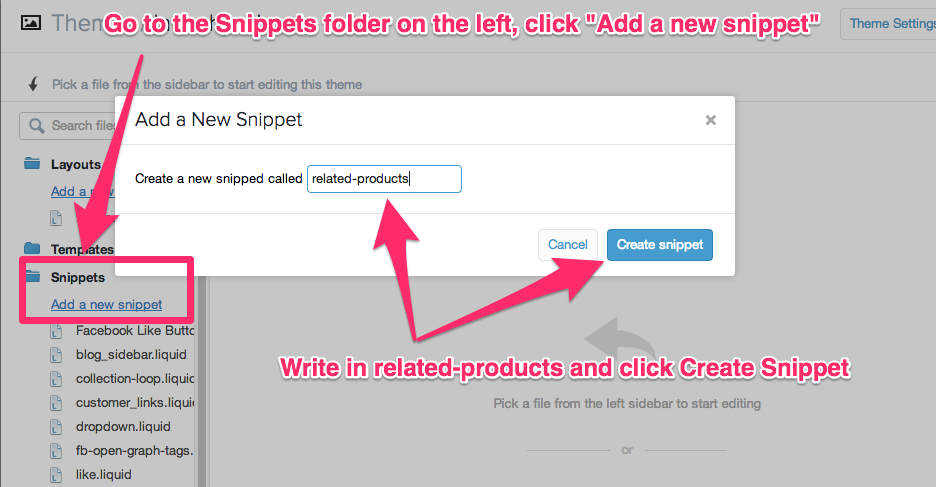
Schritt 3: Wählen Sie eine der folgenden beiden URLs aus und kopieren Sie den Code in das Feld, je nachdem, ob Sie von Collectinon oder nach Produkt-Tag empfehlen möchten
Nach Sammlung empfehlen: https://gist.github.com/1002801
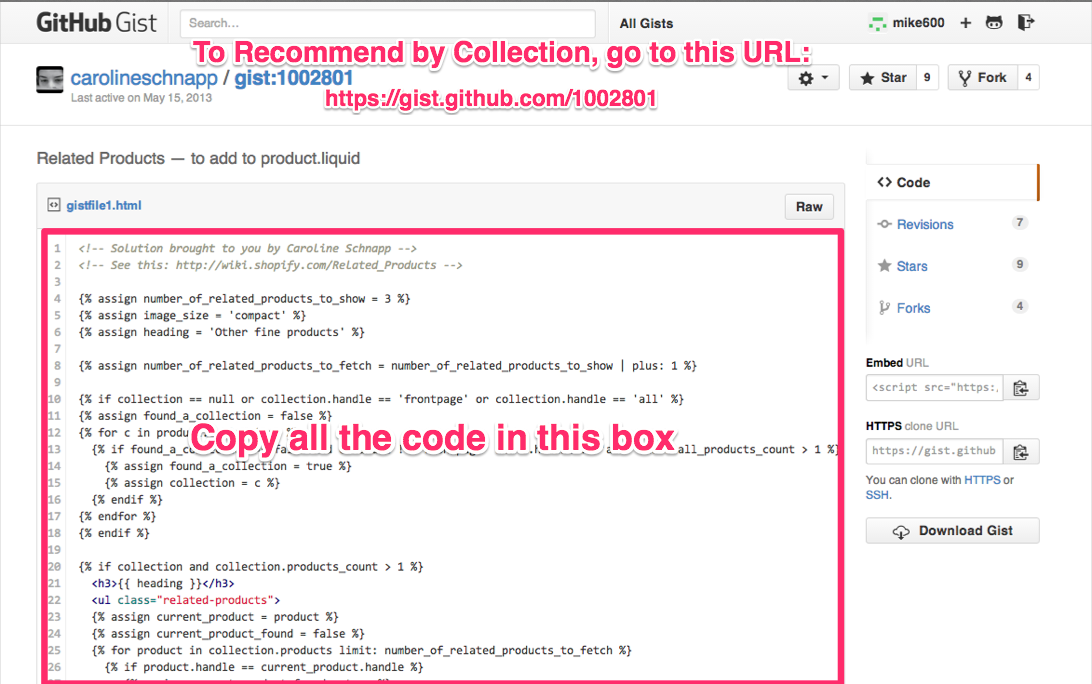
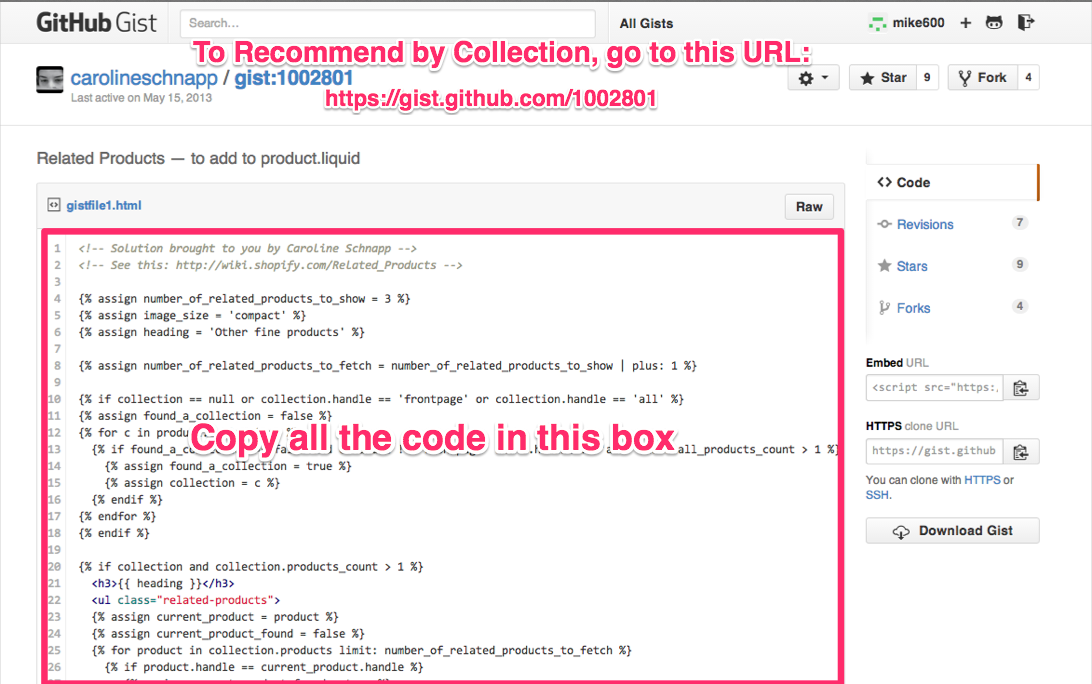
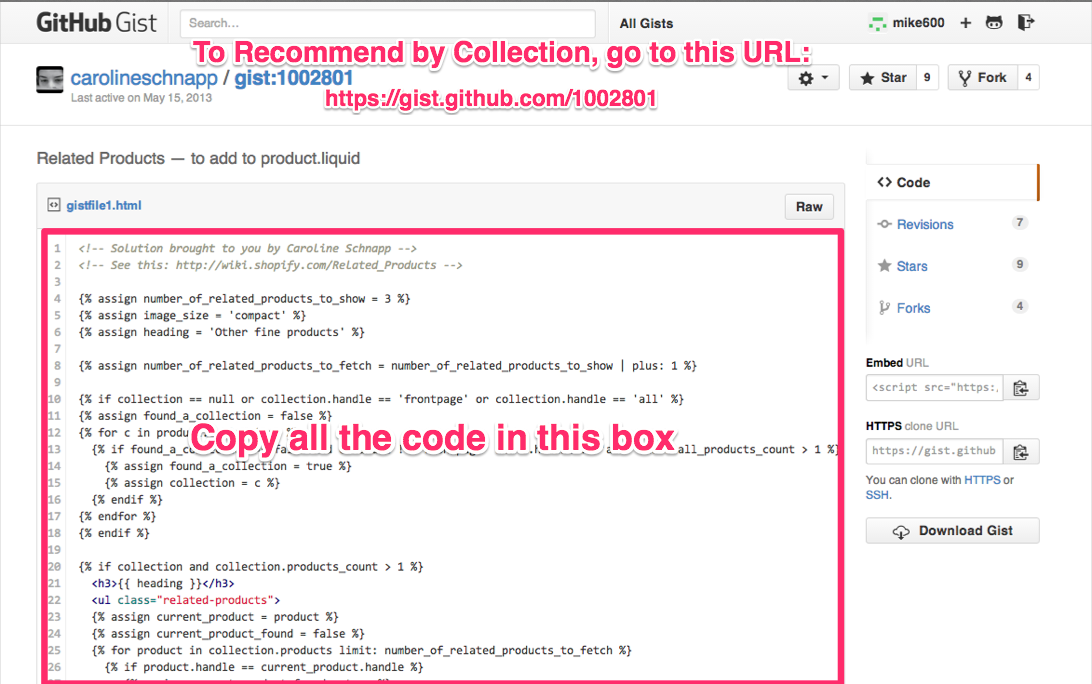
Empfehlen nach Produkt-Tag: https://gist.github.com/1002949
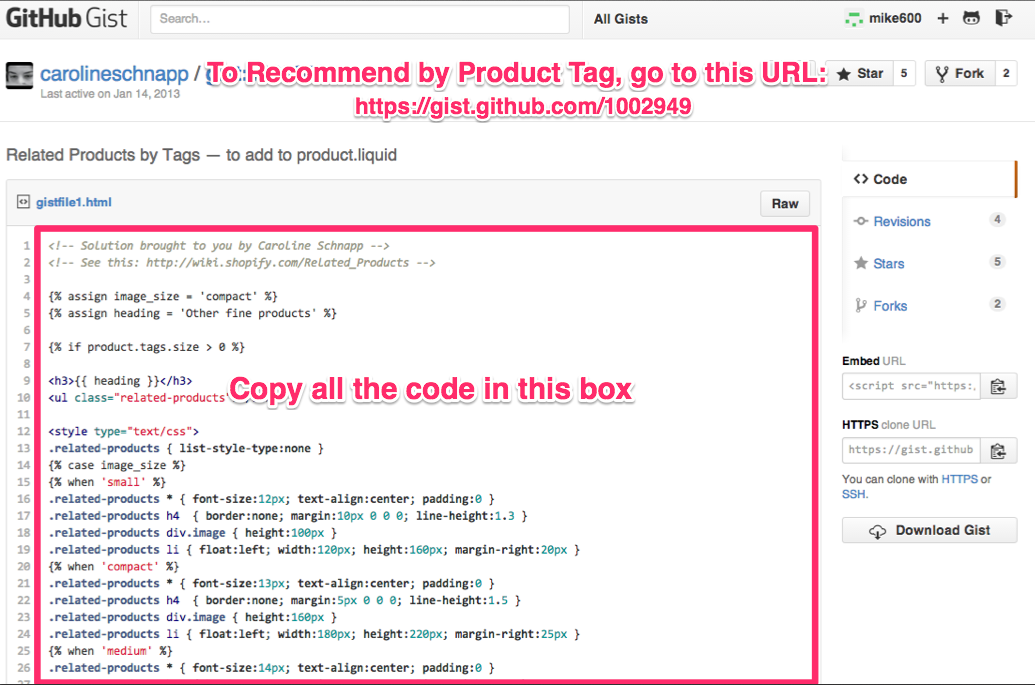
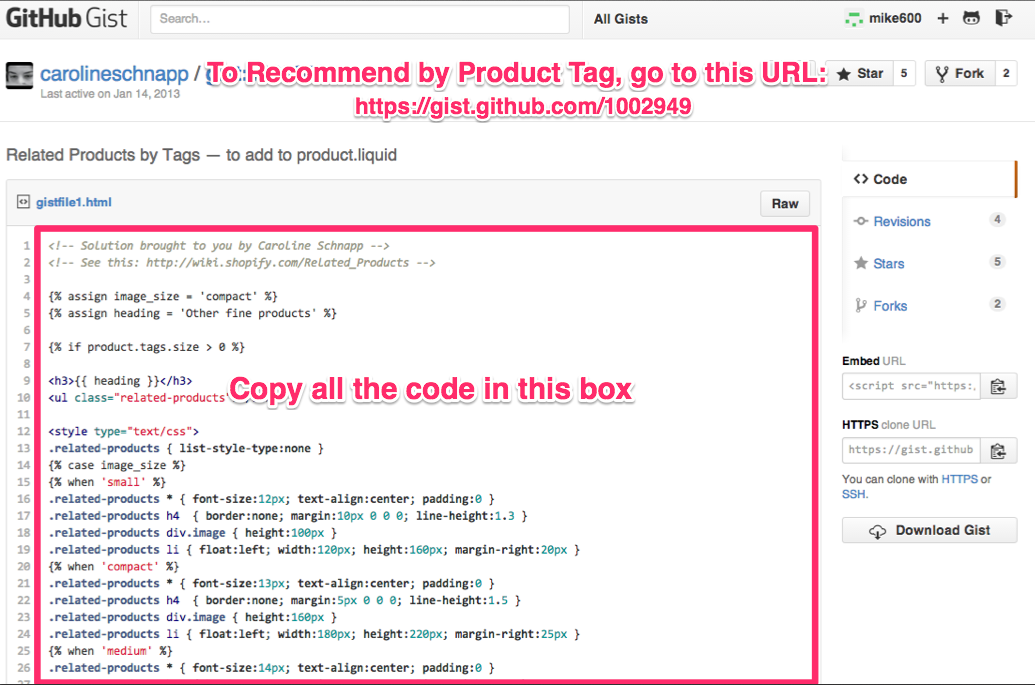
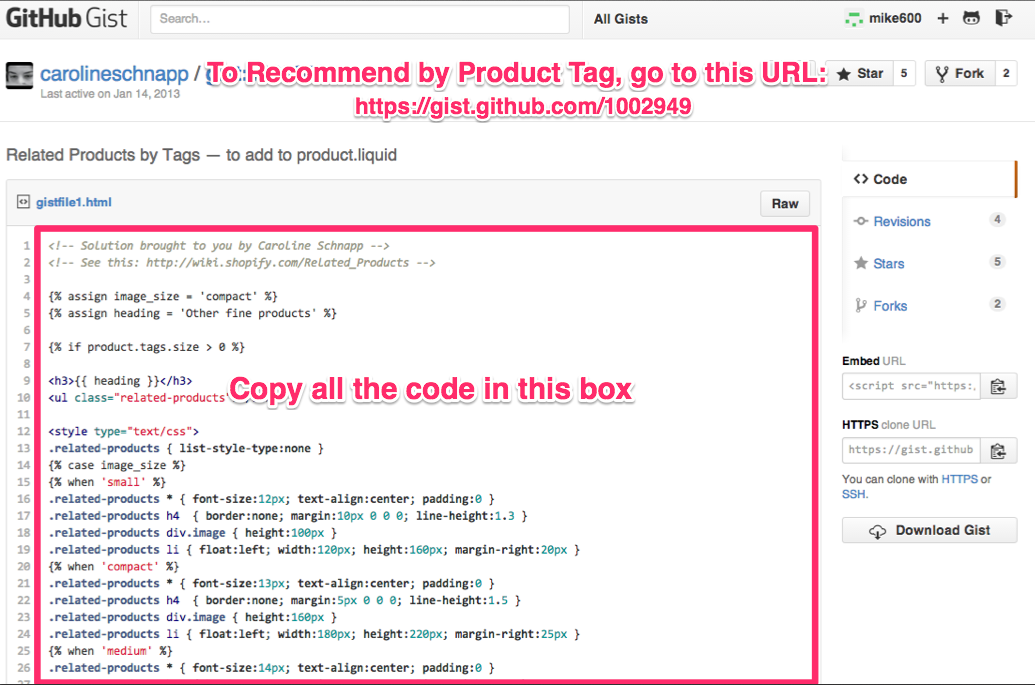
Schritt 4: Fügen Sie diesen Code in die Snippet-Datei für verwandte Produkte ein.
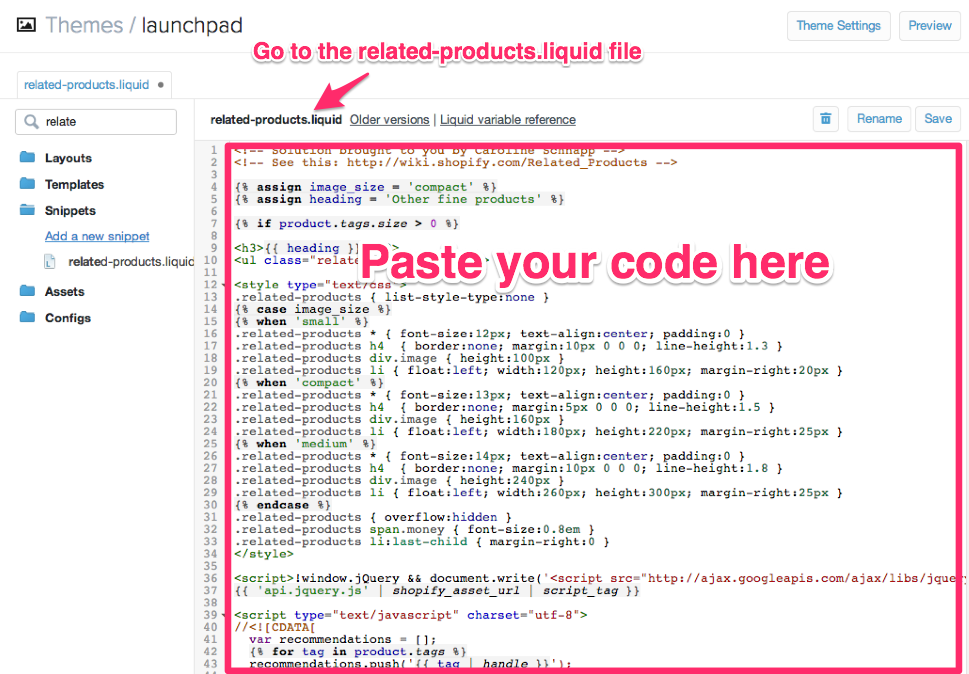
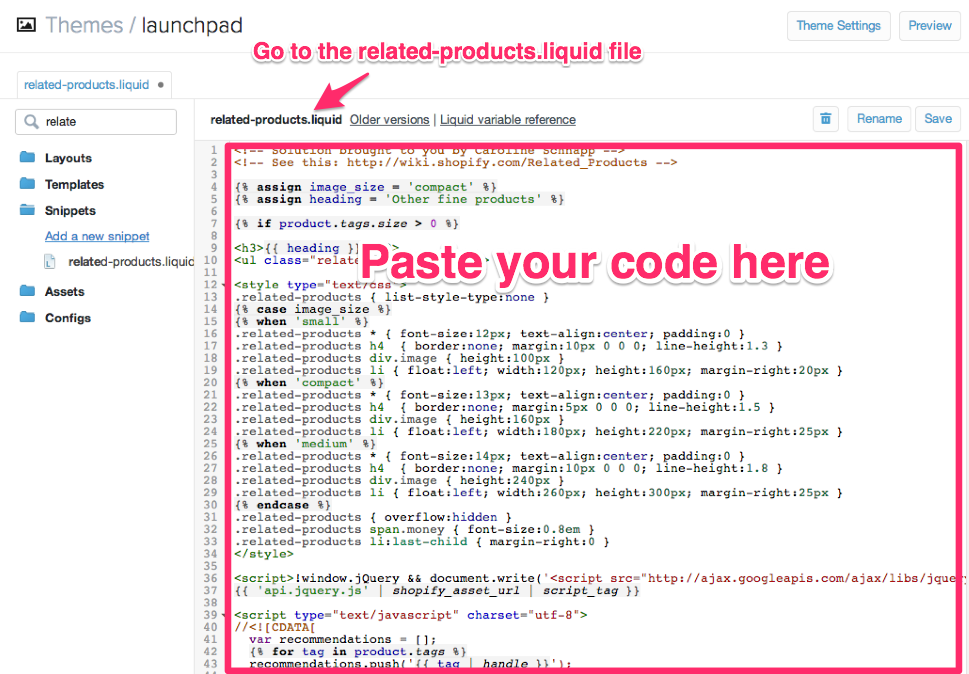
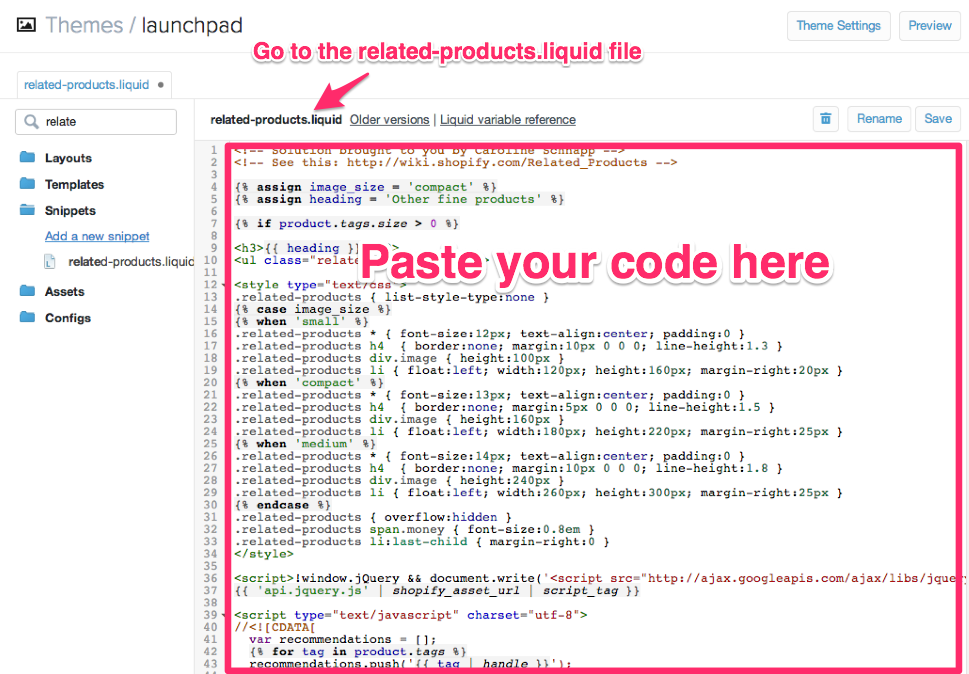
Schritt 5: Gehen Sie zu Ihrer Datei product.liquid und fügen Sie diesen Code dort hinzu, wo der Abschnitt erscheinen soll:
{% include 'related-products' %}
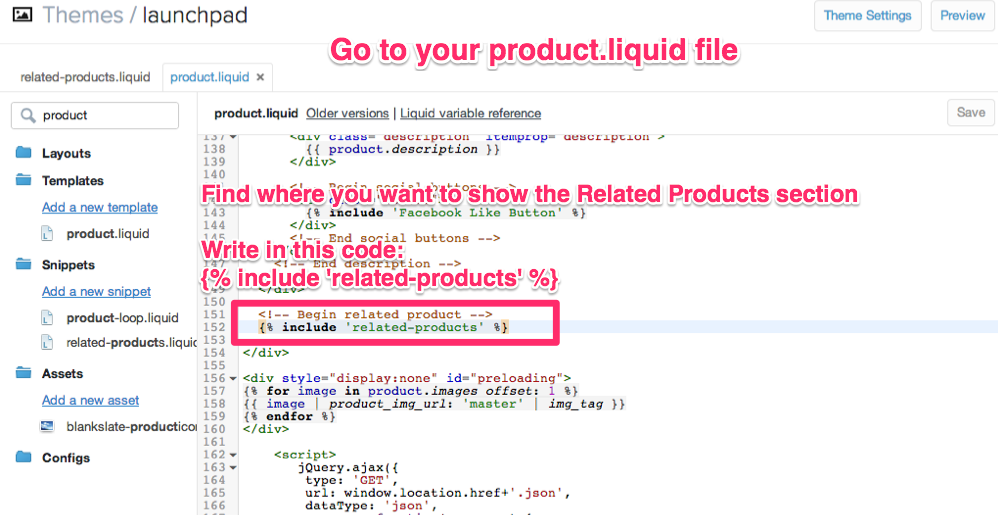
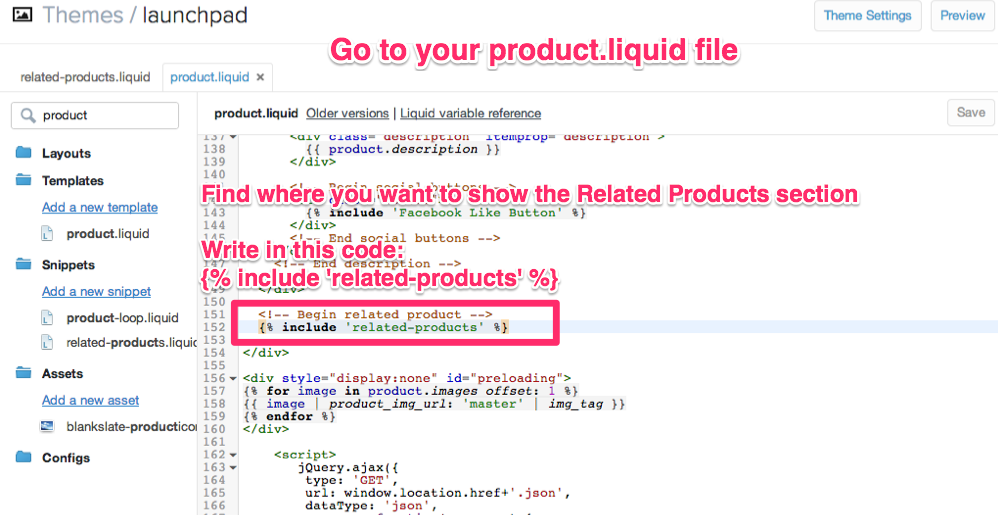
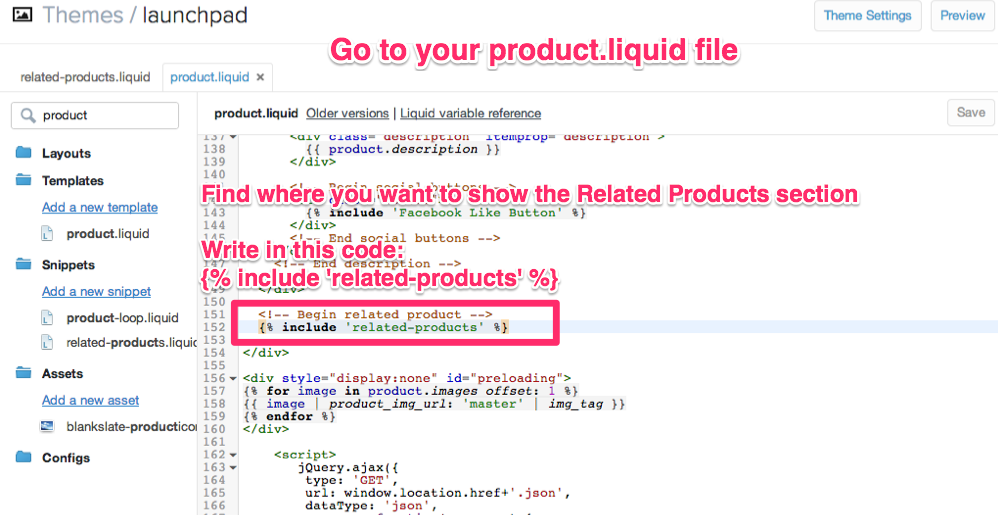
Schritt 6: Sie können ein Produkt manuell empfehlen, indem Sie „Empfehlen nach Produkt-Tag“ hinzufügen.
Nach dem Hinzufügen des Codes wird der Abschnitt „Empfohlene Produkte“ jetzt automatisch mit Produkten auf Ihrer Website gefüllt, die auf den empfohlenen Produkten nach Sammlung basieren.
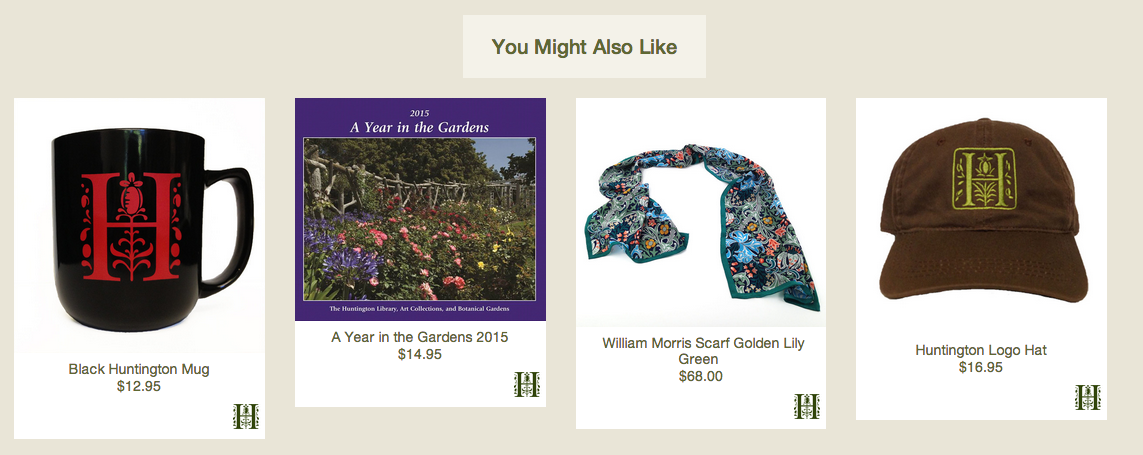
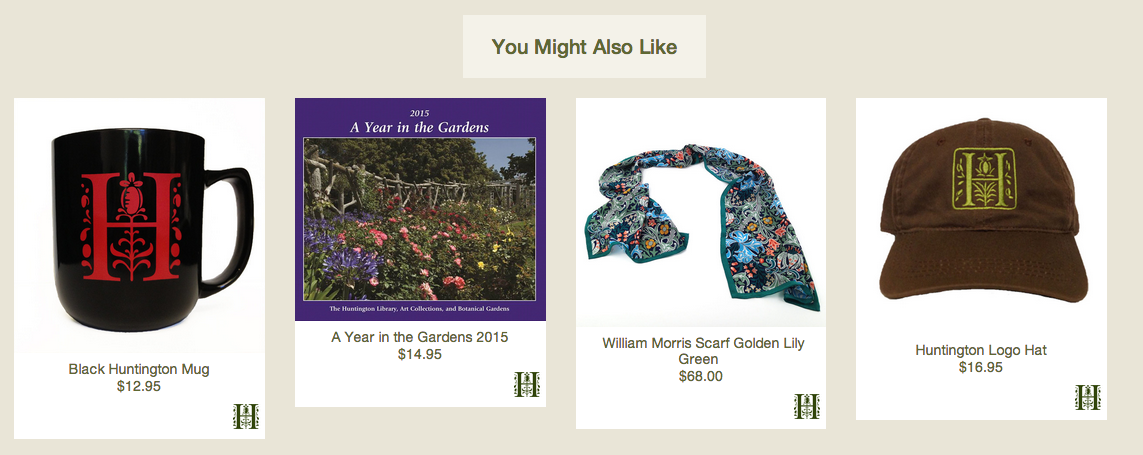
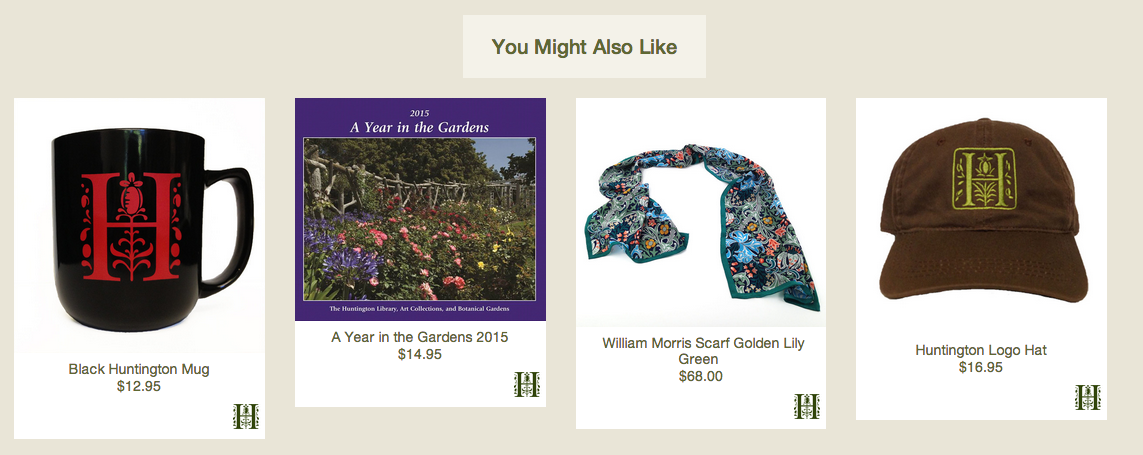
Um manuell empfohlene Produkte vorzuschlagen, gehen Sie zu einem Produkt und fügen Sie ein Tag mit dem Namen des Produkts hinzu, das angezeigt werden soll. Schreiben Sie unbedingt die handhaben des Produkts, siehe Beispiel unten
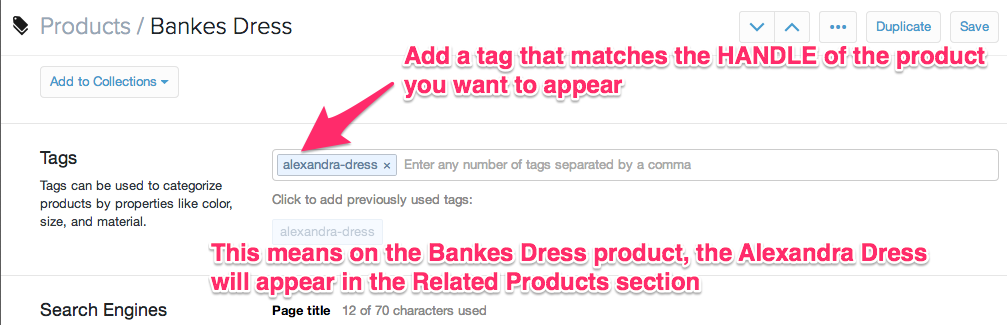
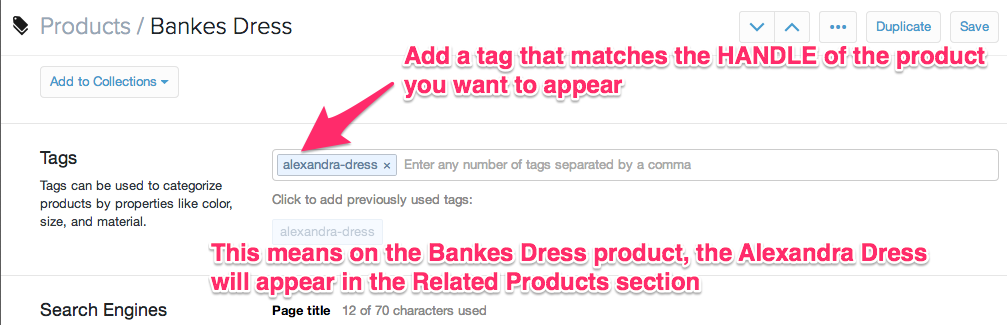
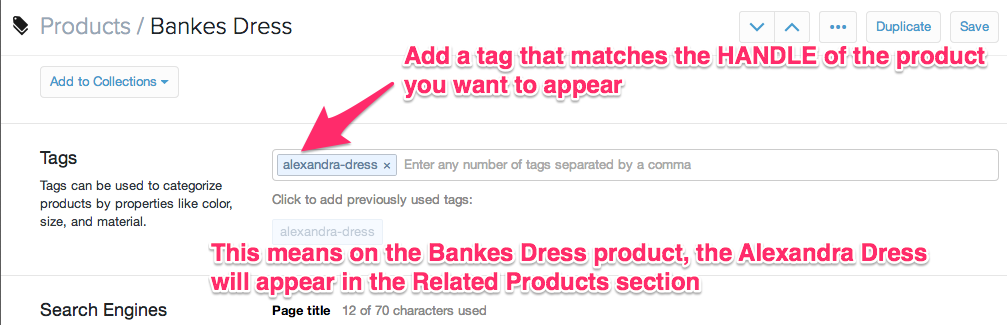
Generieren Sie noch mehr Umsatz durch Up-Selling von Produkten
Cross-Selling für Ihre Kunden ist großartig, um mehr Verkäufe zu erzielen, aber vergessen Sie nicht, Ihre Produkte zu verkaufen.
Du kannst den … benutzen Mutiger Upselling App bietet eine kostengünstige und einfache Möglichkeit, dies zu tun.
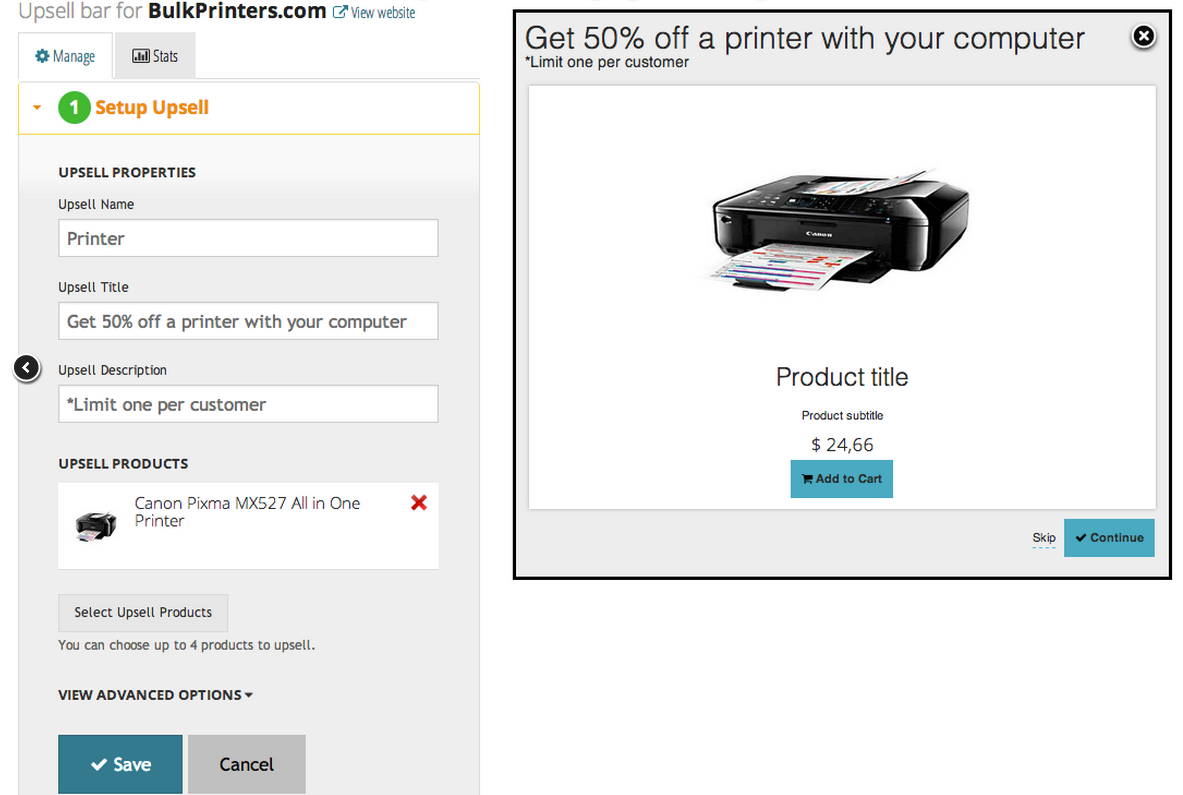
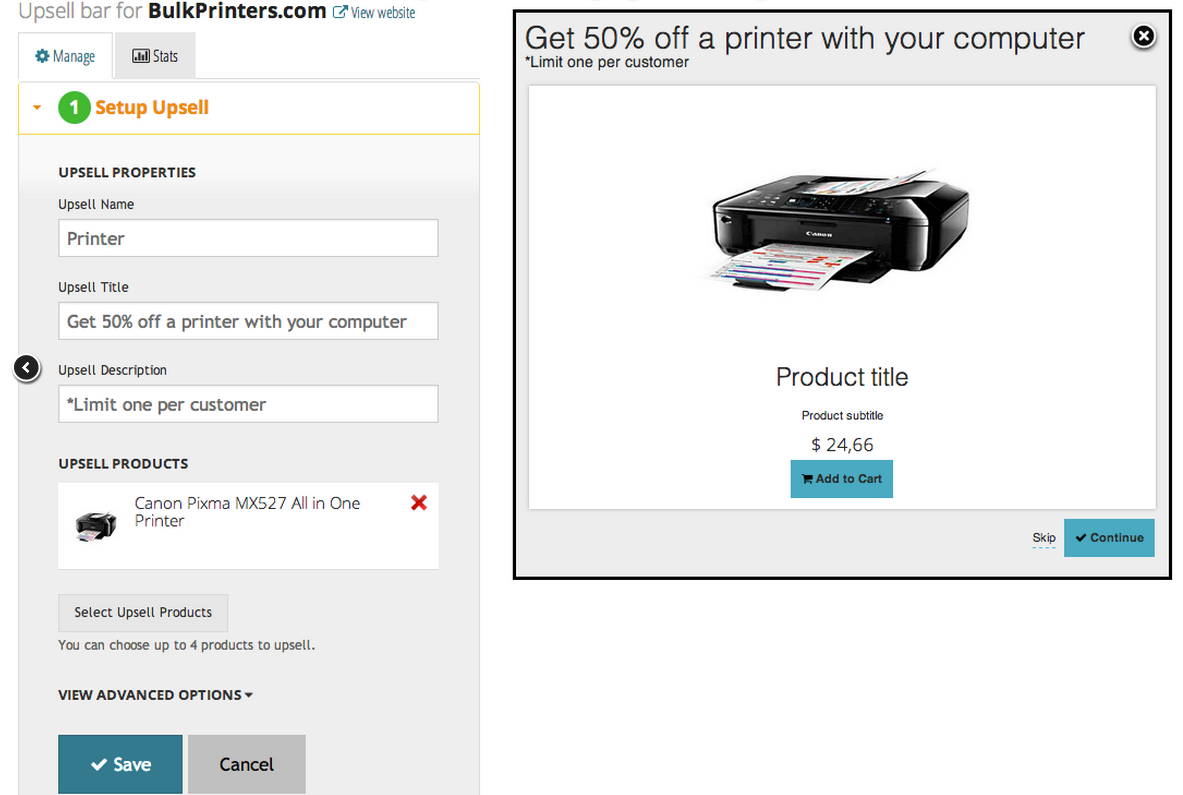
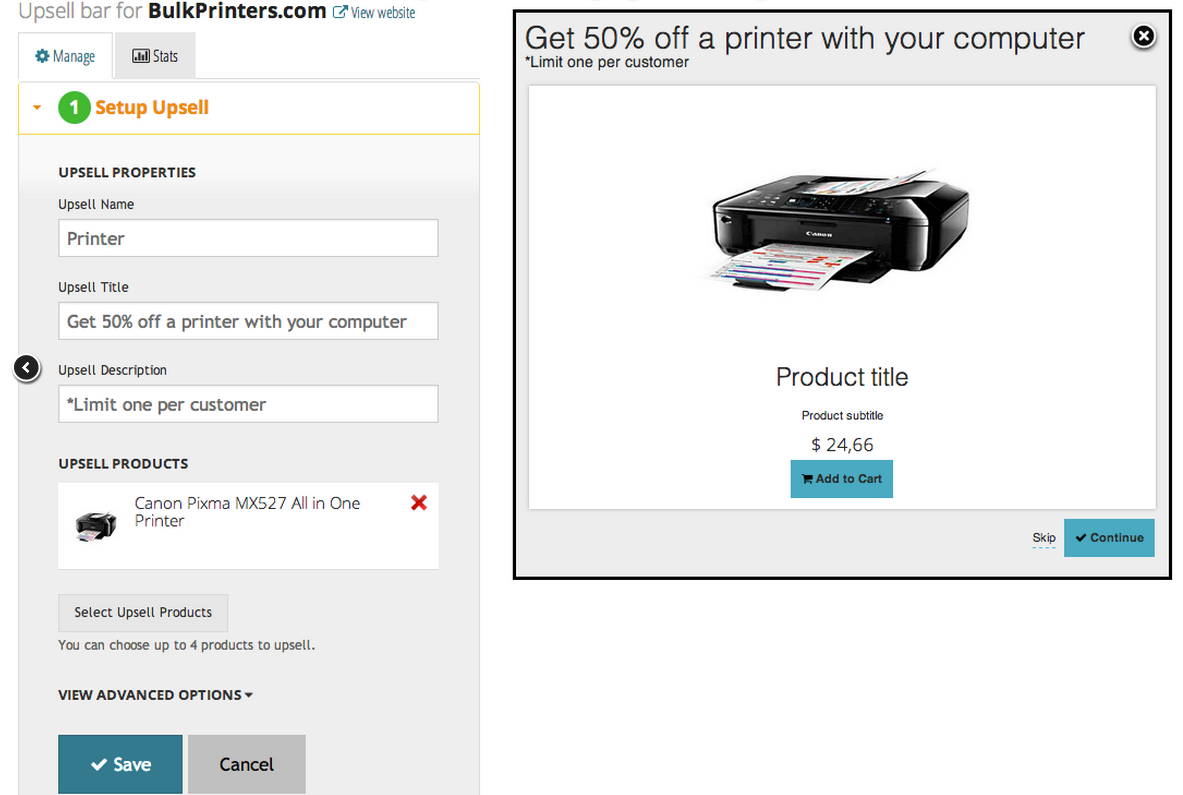
Zeit, diese Strategien umzusetzen!
Bitte senden Sie uns unten einen Kommentar für Anregungen, Fragen oder Empfehlungen.